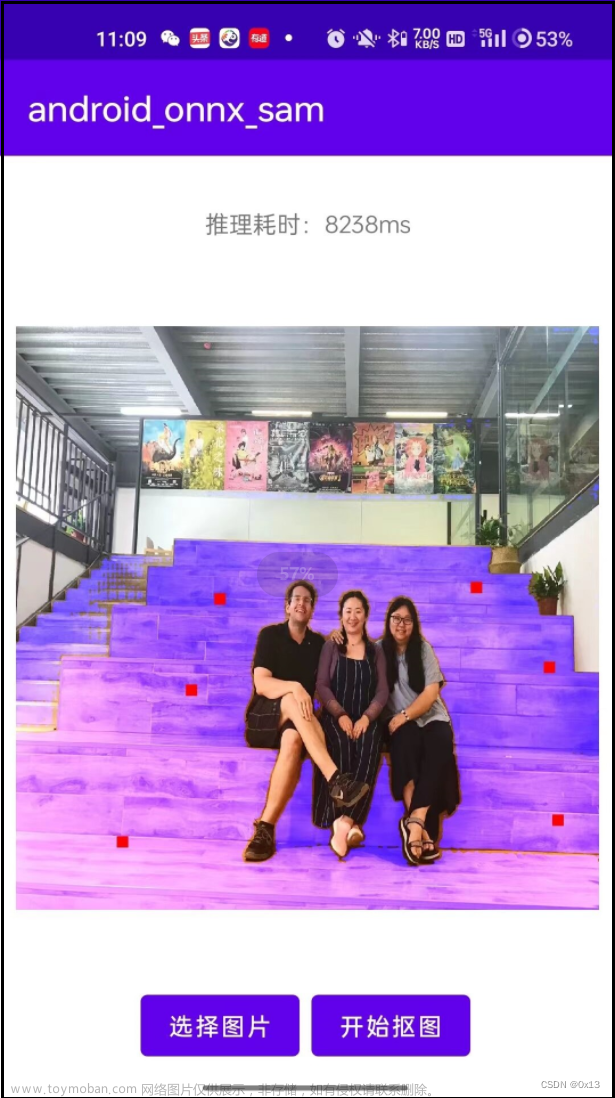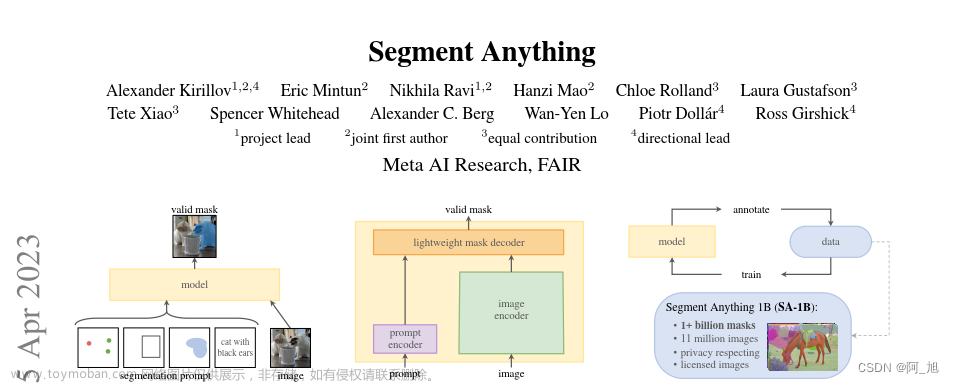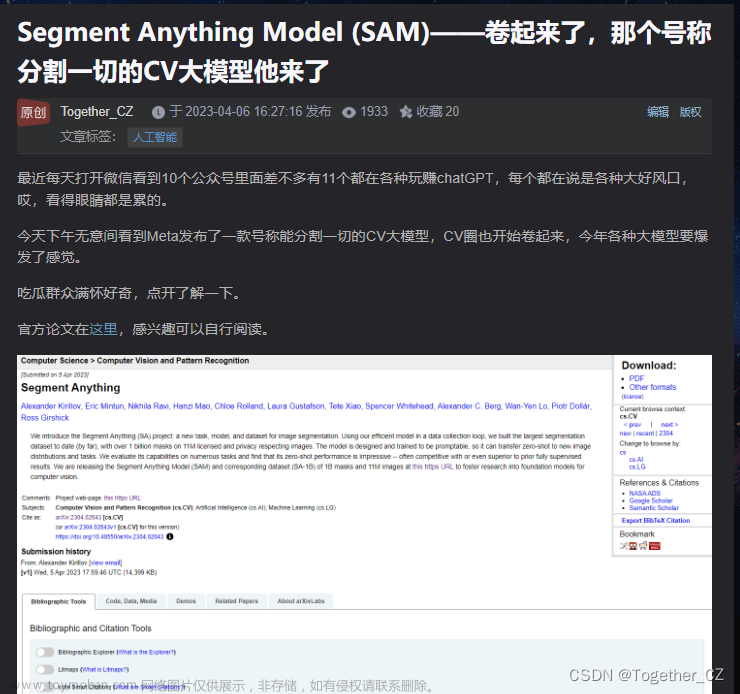注意:python>=3.8, pytorch>=1.7,torchvision>=0.8
Feel free to ask any question. 遇到问题欢迎评论区讨论.
官方教程:
https://github.com/facebookresearch/segment-anything1 环境配置
1.1 安装主要库:
(1)pip:
有可能出现错误,需要配置好Git。
pip install git+https://github.com/facebookresearch/segment-anything.git(2)本地安装:
有可能出现错误,需要配置好Git。
git clone git@github.com:facebookresearch/segment-anything.git
cd segment-anything; pip install -e .(3)手动下载+手动本地安装:

zip文件:
链接:https://pan.baidu.com/s/1dQ--kTTJab5eloKm6nMYrg
提取码:1234 解压后运行:
cd segment-anything-main
pip install -e .1.2 安装依赖库:
pip install opencv-python pycocotools matplotlib onnxruntime onnxmatplotlib 3.7.1和3.7.0可能报错
如果报错:pip install matplotlib==3.6.2
1.3 下载权重文件:
下载三个权重文件中的一个,我用的第一个。
defaultorvit_h: ViT-H SAM model.-
vit_l: ViT-L SAM model. -
vit_b: ViT-B SAM model.
如果下载过慢:
链接:https://pan.baidu.com/s/11wZUcjYWNL6kxOH5MFGB-g
提取码:1234 2 使用教程
2.1 根据在图片上选择的点扣出物体
原始图像:

导入依赖库和展示相关的函数:
import cv2
import matplotlib.pyplot as plt
import numpy as np
from segment_anything import sam_model_registry, SamPredictor
def show_mask(mask, ax, random_color=False):
if random_color:
color = np.concatenate([np.random.random(3), np.array([0.6])], axis=0)
else:
color = np.array([30 / 255, 144 / 255, 255 / 255, 0.6])
h, w = mask.shape[-2:]
mask_image = mask.reshape(h, w, 1) * color.reshape(1, 1, -1)
ax.imshow(mask_image)
def show_points(coords, labels, ax, marker_size=375):
pos_points = coords[labels == 1]
neg_points = coords[labels == 0]
ax.scatter(pos_points[:, 0], pos_points[:, 1], color='green', marker='*', s=marker_size, edgecolor='white',
linewidth=1.25)
ax.scatter(neg_points[:, 0], neg_points[:, 1], color='red', marker='*', s=marker_size, edgecolor='white',
linewidth=1.25)确定使用的权重文件位置和是否使用cuda等:
sam_checkpoint = "F:\sam_vit_h_4b8939.pth"
device = "cuda"
model_type = "default"模型实例化:
sam = sam_model_registry[model_type](checkpoint=sam_checkpoint)
sam.to(device=device)
predictor = SamPredictor(sam)读取图像并选择抠图点:
image = cv2.imread(r"F:\Dataset\Tomato_Appearance\Tomato_Xishi\images\xs_1.jpg")
image = cv2.cvtColor(image, cv2.COLOR_BGR2RGB)
predictor.set_image(image)
input_point = np.array([[1600, 1000]])
input_label = np.array([1])
plt.figure(figsize=(10,10))
plt.imshow(image)
show_points(input_point, input_label, plt.gca())
plt.axis('on')
plt.show()
扣取图像(会同时提供多个扣取结果):
masks, scores, logits = predictor.predict(
point_coords=input_point,
point_labels=input_label,
multimask_output=True,
)
# 遍历读取每个扣出的结果
for i, (mask, score) in enumerate(zip(masks, scores)):
plt.figure(figsize=(10,10))
plt.imshow(image)
show_mask(mask, plt.gca())
show_points(input_point, input_label, plt.gca())
plt.title(f"Mask {i+1}, Score: {score:.3f}", fontsize=18)
plt.axis('off')
plt.show() 


尝试扣取其他位置:




2.2 扣取图像中的所有物体
官方教程:
https://github.com/facebookresearch/segment-anything/blob/main/notebooks/automatic_mask_generator_example.ipynb依赖库和函数导入:
from segment_anything import sam_model_registry, SamAutomaticMaskGenerator, SamPredictor
import cv2
import matplotlib.pyplot as plt
import numpy as np
def show_anns(anns):
if len(anns) == 0:
return
sorted_anns = sorted(anns, key=(lambda x: x['area']), reverse=True)
ax = plt.gca()
ax.set_autoscale_on(False)
polygons = []
color = []
for ann in sorted_anns:
m = ann['segmentation']
img = np.ones((m.shape[0], m.shape[1], 3))
color_mask = np.random.random((1, 3)).tolist()[0]
for i in range(3):
img[:,:,i] = color_mask[i]
ax.imshow(np.dstack((img, m*0.35)))读取图片:
image = cv2.imread(r"F:\Dataset\Tomato_Appearance\Tomato_Xishi\images\xs_1.jpg")
image = cv2.cvtColor(image, cv2.COLOR_BGR2RGB)实例化模型:
sam_checkpoint = "F:\sam_vit_h_4b8939.pth"
model_type = "default"
device = "cuda"
sam = sam_model_registry[model_type](checkpoint=sam_checkpoint)
sam.to(device=device)分割并展示(速度有点慢):
mask_generator = SamAutomaticMaskGenerator(sam)
masks = mask_generator.generate(image)
plt.figure(figsize=(20,20))
plt.imshow(image)
show_anns(masks)
plt.axis('off')
plt.show()

2.3 根据文字扣取物体
配置另外一个库:
https://github.com/IDEA-Research/Grounded-Segment-Anything配置教程:文章来源:https://www.toymoban.com/news/detail-411083.html
【图像分割】Grounded Segment Anything根据文字自动画框或分割环境配置和基本使用教程_Father_of_Python的博客-CSDN博客文章来源地址https://www.toymoban.com/news/detail-411083.html
到了这里,关于【图像分割】Meta分割一切(SAM)模型环境配置和使用教程的文章就介绍完了。如果您还想了解更多内容,请在右上角搜索TOY模板网以前的文章或继续浏览下面的相关文章,希望大家以后多多支持TOY模板网!